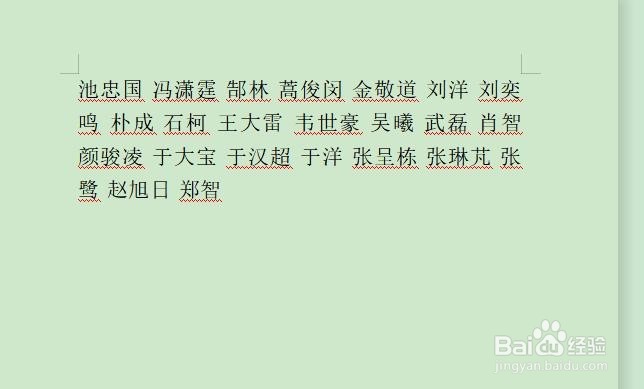1、打开带有人员名单的Word文档,注意每个姓名之间是空格
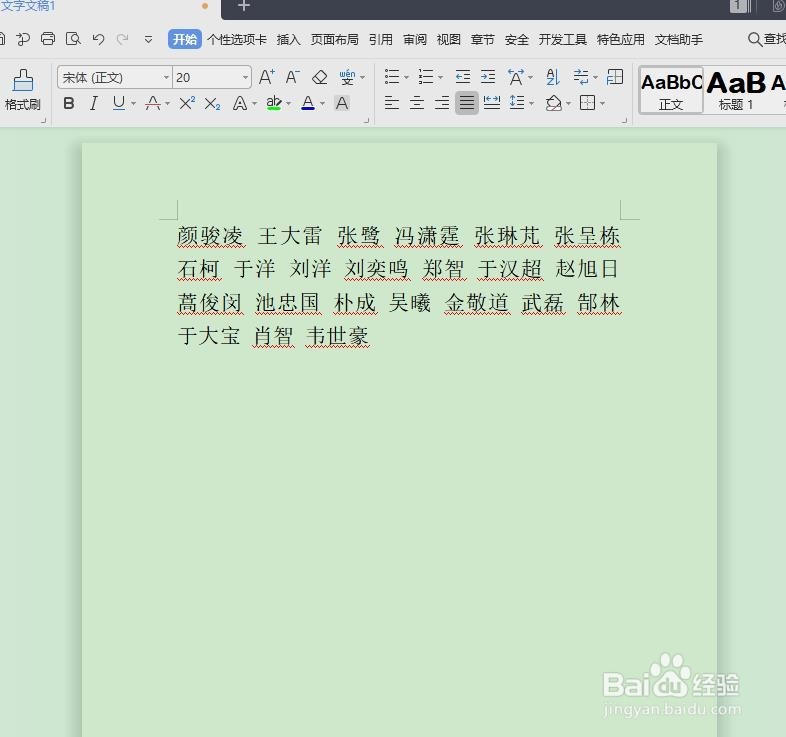
2、把文档全选,找到菜单栏“插入”选项卡单击。在菜单栏“表坼黉赞楞格”选项组中找到“表格”单击。在下拉菜单中选择“文本转换成表格”单击
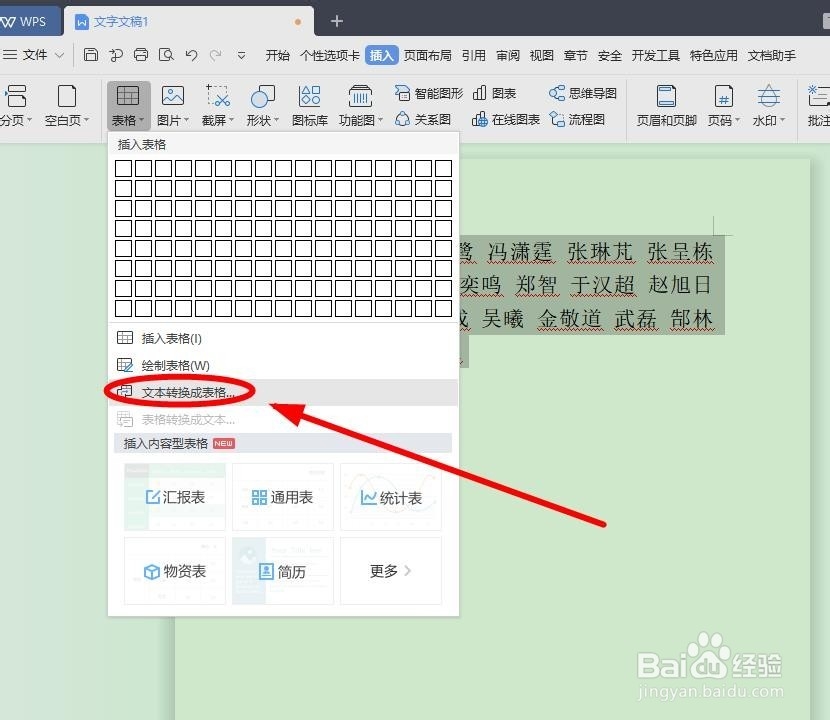
3、在“将文本转换成表格”对话框中,“列数”设置成“1”,“文字分割位置”勾选“空格”。上述操作完成之后,单击“确定”
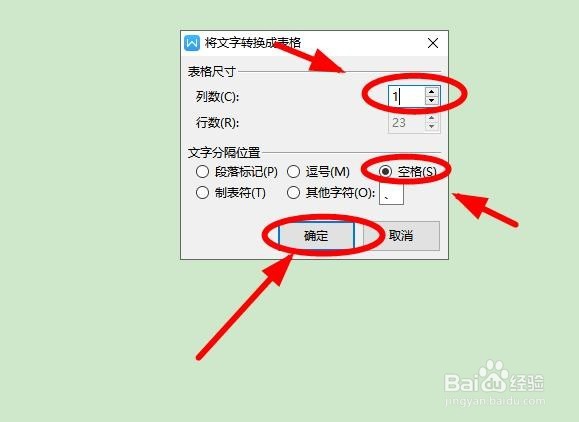
4、把转换成的表格全选后,找到菜单栏“表格工具”选项卡单击。在下拉菜单选中“排序”单击
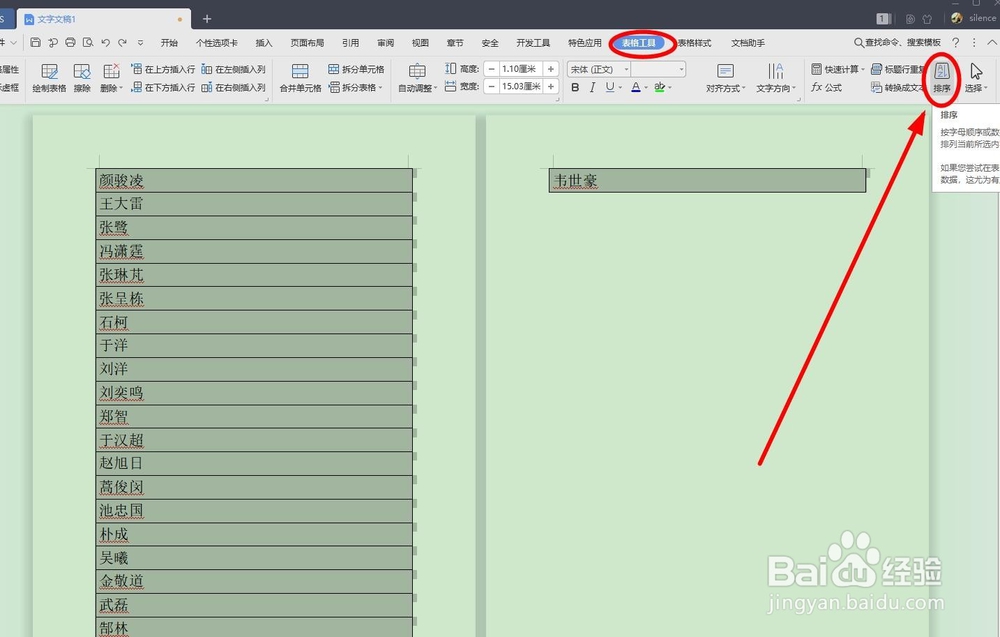
5、在“排序”对话框中,“主要关键字”选择“列1”后单击“确定”
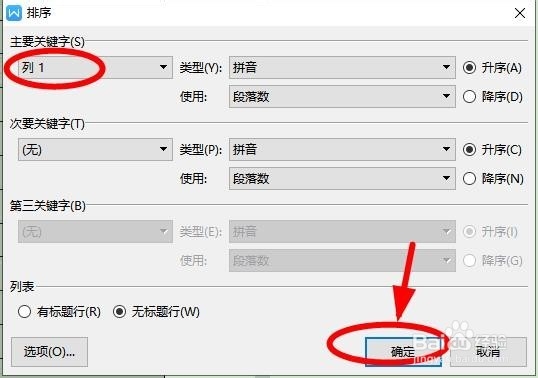
6、再次单击“表格工具”选项卡,在下拉菜单选中“转换成文本”单击
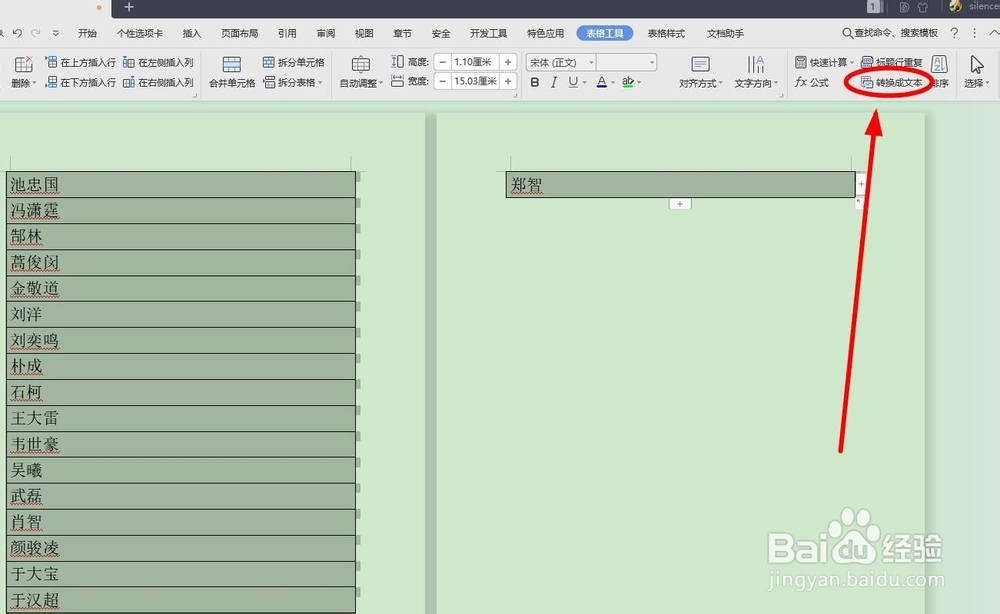
7、在“表格转换成文本”对话框中,“文字分隔符”选中“制表符”后单击“确定”
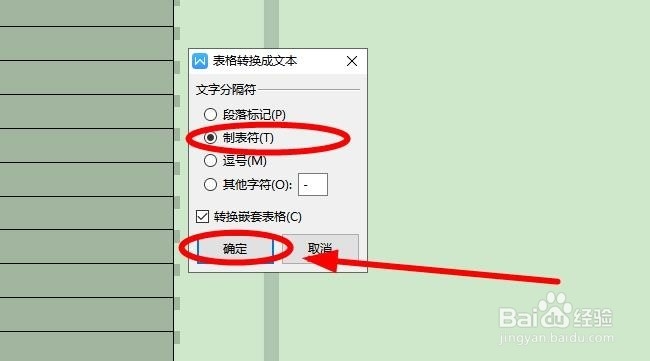
8、在“开始”选项卡中,选择“替换”单击
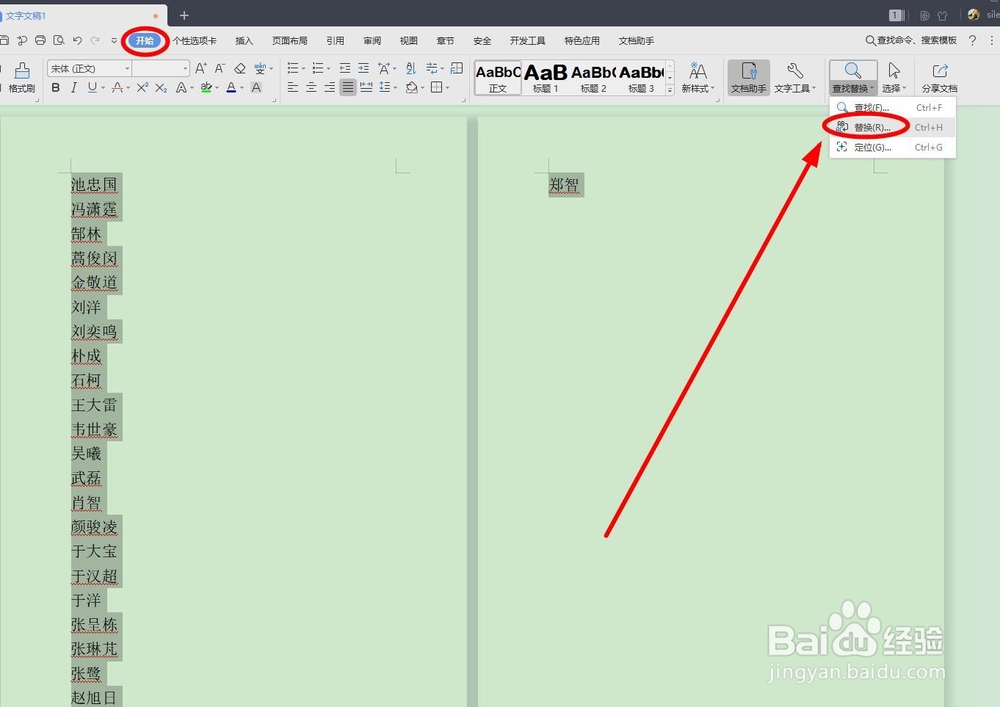
9、在“替换”选项卡中,“查找内容”中输入“^p”,“替换为”中输入“ ”(空格)后,单击“全部替换”
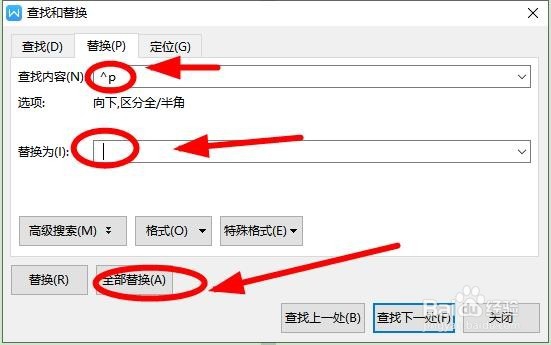
10、单击“确定”后,完成后效果如下图